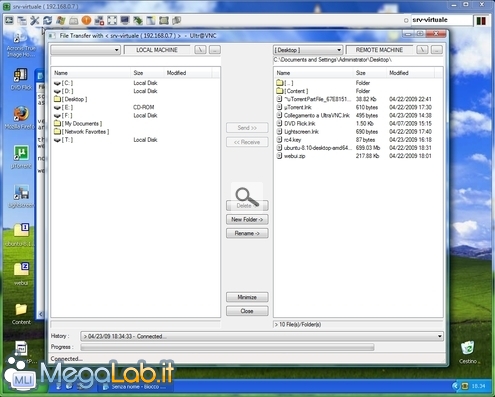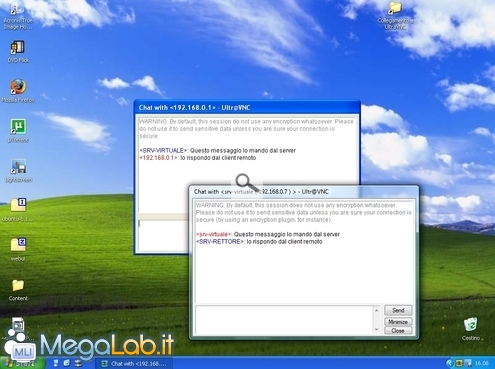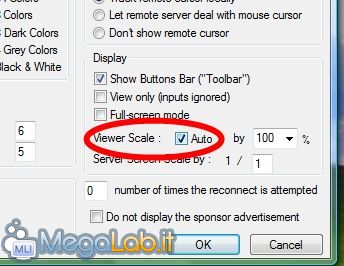Canali
Ultime news

Ultimi articoli
 Le ultime dal Forum |

Correlati
 TagPassa qui con il mouse e visualizza le istruzioni per utilizzare i tag!
internet (1)
, computer (1)
, remote desktop (1)
, desktop remoto (1)
, guida (1)
, controllo remoto (1)
, vnc (1)
, ultravnc (1)
.
Ora che vi siete connessi, avete a disposizione una serie di strumenti a corredo piuttosto interessanti. Copia-incolla remotoNotate che gli appunti locali e remoti sono condivisi: questo significa che potete copiare dal PC client locale ed incollare sul server remoto (e viceversa) in modo del tutto trasparente. La cosa funziona però solo con il testo: non è possibile trasferire file in questo modo. Ctrl + Alt + Canc
A tutto schermo!
Il pulsante da utilizzare è il secondo nella barra degli strumenti. Cambiare le opzioni al volo
Le modifiche avverranno "in diretta" ma vi raccomando di non abusarne: sebbene molti dei problemi iniziali siano stati ormai corretti, la variazione dei parametri a connessione già avvenuta può ancora causare una certa instabilità. Trasferire file
Utilizzando l'apposito pulsante presente nella barra degli strumenti, richiamerete un pannello grazie al quale trasferire file (e, da alcune versioni a questa parte, anche intere cartelle) da e verso il PC remoto Il funzionamento è piuttosto intuitivo: la sezione di sinistra mostra il PC locale, mentre a destra trovate quello remoto. La pressione di Send >> spedisce il file selezionato nella colonna di sinistra al server, mentre con << Recive si può effettuare un download. La navigazione fra le cartelle è simile a quella di un qualsiasi client FTP, con il primo elemento della lista ([..]) adibito a risalire di un livello nella gerarchia delle cartelle. Aprire la chat
Il pulsante da premere è l'ultimo sulla toolbar Cosa fare quando la finestra remota è troppo grandeSe, ad esempio, il server opera a 1280x1024 mentre il monitor del client è impostato a 1024x768, vncviewer visualizza le scomodissime barre di scorrimento orizzontali e verticali. Per aggirare il problema, è sufficiente impostare l'opzione Viewer Scale: su Auto. La voce si trova fra le opzioni.
Sconsiglio però di mantenerla attivata nel caso opposto: in tale scenario infatti, la videata remota verrebbe "tirata" fino a riempire l'area visibile locale, compromettendo sensibilmente la leggibilità del testo. Il mirror driver migliora le perfomance Collegarsi con il client Pagine
Segnala ad un amico |
- Unisciti a noi
- | Condizioni d'uso
- | Informativa privacy
- | La Redazione
- | Info
- | Pressroom
- | Contattaci
© Copyright 2025 BlazeMedia srl - P. IVA 14742231005
- Gen. pagina: 1.09 sec.
- | Utenti conn.: 190
- | Revisione 2.0.1
- | Numero query: 43
- | Tempo totale query: 0.21